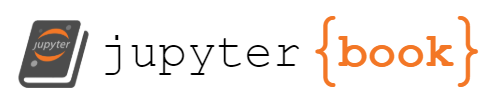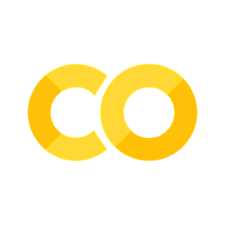Ambienti virtuali#
Concetto di Ambiente Virtuale#
Un ambiente virtuale è uno spazio di lavoro isolato sul vostro computer, dove potete installare e utilizzare librerie Python senza interferire con il sistema principale. Questo isolamento consente di gestire le versioni delle librerie in modo efficiente, mantenendo il sistema organizzato e sicuro.
Vantaggi dell’Uso degli Ambienti Virtuali#
Isolamento: Permette di selezionare e mantenere versioni specifiche di Python e delle librerie, garantendo la compatibilità e la stabilità del progetto.
Ordine e Sicurezza: Mantiene separato l’ambiente virtuale dal sistema principale, evitando conflitti e assicurando che le modifiche non influenzino altri programmi.
Riproducibilità del Codice: Consente di condividere il codice in modo che funzioni correttamente su altri computer, garantendo coerenza e riproducibilità del lavoro.
Procedura per la Creazione di un Ambiente Virtuale con Conda#
Per creare e gestire ambienti virtuali, è possibile utilizzare conda, uno strumento incluso in Anaconda. Seguire i seguenti passaggi:
Assicurarsi di avere Anaconda correttamente installato sul sistema.
Utilizzare il terminale su macOS/Linux o PowerShell su Windows.
Evitare di installare pacchetti direttamente nell’ambiente
basedi Conda.Creare un nuovo ambiente virtuale usando il comando
conda create.Attivare l’ambiente virtuale appena creato utilizzando
conda activate.Installare i pacchetti necessari all’interno dell’ambiente virtuale.
Gestione dell’Ambiente Virtuale#
Per una gestione più efficiente degli ambienti virtuali, è consigliabile utilizzare la linea di comando anziché l’interfaccia grafica di Anaconda. Questo offre maggiore controllo e flessibilità nel processo di creazione e gestione degli ambienti.
Seguendo correttamente questi passaggi, è possibile sfruttare appieno i vantaggi degli ambienti virtuali, garantendo un ambiente di sviluppo Python pulito e ben organizzato.
Avvertimento
È fondamentale evitare l’installazione diretta di pacchetti nell’ambiente base di Conda. Assicuratevi sempre di seguire attentamente i seguenti passaggi:
Disattivate l’ambiente
base.Create un nuovo ambiente virtuale.
Attivate il nuovo ambiente appena creato.
Solo dopo aver completato questi passaggi, è sicuro procedere con l’installazione dei pacchetti necessari. È possibile verificare l’ambiente attivo osservando il nome visualizzato all’inizio del prompt nel terminale.
Gestione degli Ambienti Virtuali: Passaggi Essenziali#
Disattivare l’Ambiente Virtuale Corrente: Se siete in un ambiente virtuale e desiderate uscirne, utilizzate il comando:
conda deactivateSe non siete in un ambiente virtuale, potete procedere al passaggio successivo.
Creare un Nuovo Ambiente Virtuale: Per utilizzare il campionatore CmdStan e il linguaggio di programmazione probabilistica Stan, adottate l’ambiente virtuale
cmdstan_env. Se si utilizzaconda, è possibile installare CmdStanPy e i componenti sottostanti di CmdStan dal repository conda-forge tramite la seguente procedura:conda create -n cmdstan_env -c conda-forge cmdstanpy
Conda richiederà la conferma digitando
y. Questo passaggio crea l’ambiente e installacmdstanpyinsieme alle dipendenze necessarie.Attivare il Nuovo Ambiente: Per utilizzare l’ambiente appena creato, attivatelo tramite:
conda activate cmdstan_env
Installare le Librerie Richieste: All’interno dell’ambiente, installate altre librerie necessarie. Ecco come installare le librerie che utilizzeremo:
conda install -c conda-forge jax numpyro bambi arviz seaborn jupyter-book ipywidgets watermark pingouin networkx -y
Nota: Gli utenti Windows potrebbero dover utilizzare
nutpiecome alternativa ajax.Comandi Utili per Gestire Ambienti e Librerie:
Elencare gli ambienti virtuali disponibili e verificare quello attivo:
conda env list
Rimuovere un ambiente virtuale specifico, ad esempio
my_env:conda env remove -n my_env
Rimuovere una libreria da un ambiente specifico, ad esempio
package_name:conda remove -n nome_ambiente package_name
Seguendo attentamente questi passaggi e utilizzando i comandi di gestione, sarete in grado di creare e gestire efficacemente gli ambienti virtuali con Conda, garantendo una gestione pulita e ordinata delle dipendenze dei vostri progetti.
Conda Forge#
È consigliato aggiungere Conda Forge come canale aggiuntivo da cui Conda può cercare e installare i pacchetti. Conda Forge è una collezione di pacchetti gestita dalla community.
Aggiungere Conda Forge#
Per aggiungere Conda Forge come canale, eseguire i seguenti comandi:
conda config --add channels conda-forge
conda config --set channel_priority strict
conda config --add channels conda-forge: Aggiunge Conda Forge come canale aggiuntivo per la ricerca e l’installazione dei pacchetti.conda config --set channel_priority strict: Imposta la priorità dei canali su «strict», dando priorità ai pacchetti trovati nei canali elencati per primi nel file di configurazione.condarc.
Vantaggi dell’Uso di Conda Forge#
Ampia Disponibilità di Pacchetti: Conda Forge offre un numero maggiore di pacchetti rispetto al canale predefinito di Conda, aumentando le possibilità di trovare il pacchetto necessario senza ricorrere ad altre soluzioni.
Aggiornamenti Frequenti: I pacchetti su Conda Forge vengono aggiornati più frequentemente, rendendo più probabile trovare le versioni più recenti.
Coerenza e Compatibilità: Utilizzando la priorità «strict» e Conda Forge, si aumenta la coerenza e la compatibilità tra i pacchetti, riducendo il rischio di conflitti tra dipendenze.
Aggiungere Conda Forge come canale e impostare la priorità dei canali su «strict» sono pratiche consigliate per migliorare la gestione dei pacchetti con Conda. Questo approccio aiuta a mantenere l’ambiente stabile, aggiornato e compatibile con le ultime versioni dei pacchetti disponibili.
Utilizzo di Graphviz (Opzionale)#
Per utilizzare il pacchetto Python graphviz, è necessario installare prima Graphviz sul vostro computer. Le istruzioni specifiche per l’installazione variano a seconda del sistema operativo e sono disponibili sul sito ufficiale di Graphviz.
Installazione di Graphviz#
Installazione di Graphviz: Seguire le istruzioni sul sito di Graphviz per installare il software sul vostro sistema operativo (Windows, macOS, Linux).
Verifica dell’Installazione: Dopo l’installazione, assicuratevi che Graphviz sia correttamente installato eseguendo il seguente comando nel terminale:
dot -VQuesto comando dovrebbe restituire la versione di Graphviz installata.
Installazione del Pacchetto Python graphviz#
Dopo aver installato Graphviz, potete procedere con l’installazione del pacchetto Python graphviz nel vostro ambiente virtuale. Seguite questi passaggi:
Attivare l’Ambiente Virtuale: Attivate l’ambiente virtuale in cui avete installato
pymc(ad esempio,pymc_env) nella vostra console:conda activate pymc_env
Installare il Pacchetto Python
graphviz: Eseguite il seguente comando per installare il pacchettographviztramite Conda Forge:conda install -c conda-forge graphviz
Vantaggi dell’Utilizzo di Graphviz#
L’installazione di Graphviz e del relativo pacchetto Python consente di creare e visualizzare grafici e diagrammi all’interno del vostro ambiente Python. Questo può essere particolarmente utile per visualizzare strutture di dati complesse, flussi di lavoro o grafi probabilistici.
Seguendo questi passaggi, sarete in grado di utilizzare le funzionalità di Graphviz nel vostro ambiente Python, migliorando le capacità di visualizzazione e analisi dei vostri progetti.